iPad 使用手冊
- 歡迎使用
-
-
- 相容於 iPadOS 26 的 iPad 機型
- iPad mini(第五代)
- iPad mini(第六代)
- iPad mini(A17 Pro)
- iPad(第八代)
- iPad(第九代)
- iPad(第十代)
- iPad(A16)
- iPad Air(第三代)
- iPad Air(第四代)
- iPad Air(第五代)
- iPad Air 11 吋(M2)
- iPad Air 13 吋(M2)
- iPad Air 11 吋(M3)
- iPad Air 13 吋(M3)
- iPad Pro 11 吋(第一代)
- iPad Pro 11 吋(第二代)
- iPad Pro 11 吋(第三代)
- iPad Pro 11 吋(第四代)
- iPad Pro 11 吋(M4)
- iPad Pro 11 吋(M5)
- iPad Pro 12.9 吋(第三代)
- iPad Pro 12.9 吋(第四代)
- iPad Pro 12.9 吋(第五代)
- iPad Pro 12.9 吋(第六代)
- iPad Pro 13 吋(M4)
- iPad Pro 13 吋(M5)
- 設定基本功能
- 訂製你專屬的 iPad
- 在 iPad 上簡化工作流程
- 使用 Apple Pencil 進行更多操作
- 為你的小孩自訂 iPad
-
- iPadOS 26 的新功能
-
-
- 開始使用 FaceTime
- 製作 FaceTime 連結
- 拍攝「原況照片」
- 使用 FaceTime 語音通話工具
- 使用「即時字幕」和「即時翻譯」
- 在通話期間使用其他 App
- 撥打群組 FaceTime 通話
- 使用「同播共享」一起觀賞、聆聽和暢玩
- 在 FaceTime 通話中共享你的螢幕
- 在 FaceTime 通話中要求或提供遠端控制權
- 在 FaceTime 通話中合作處理文件
- 使用視訊會議功能
- 將 FaceTime 通話接力到另一部 Apple 裝置
- 更改 FaceTime 視訊設定
- 更改 FaceTime 語音設定
- 更改你的外觀
- 結束通話或切換至「訊息」
- 篩選和過濾通話
- 封鎖 FaceTime 通話及回報垃圾來電
- 捷徑
- 提示
- 版權聲明與商標
在 iPad 上建立和管理相簿
在「照片」App 中使用相簿來檢視和整理照片和影片。你也可以重新命名、重新排列及刪除相簿,並建立檔案夾來包含多個相簿。
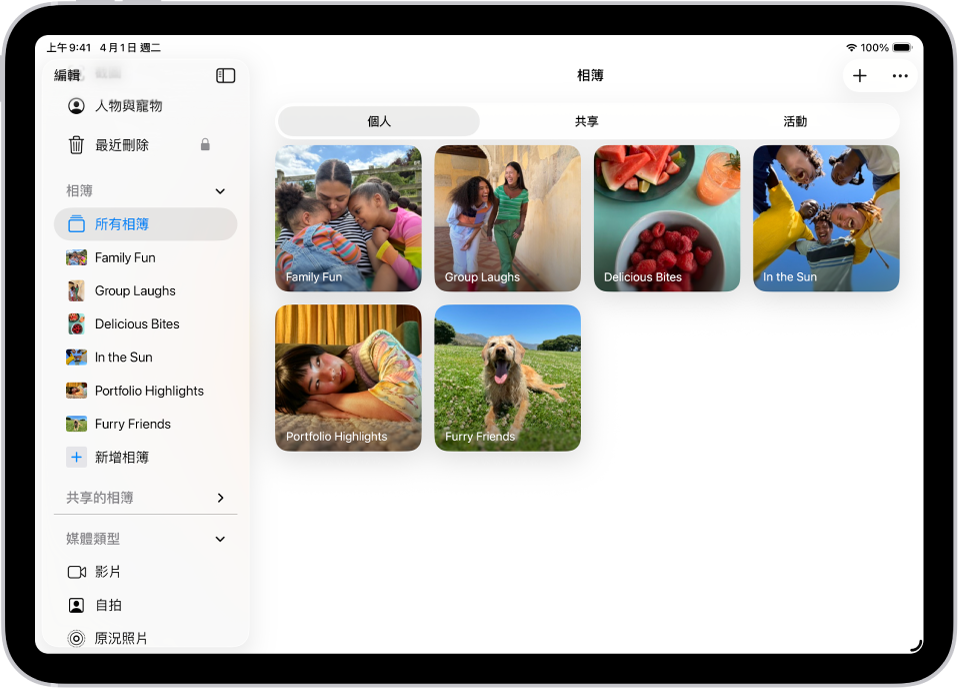
若你有使用「iCloud 照片」,則相簿會儲存在 iCloud 中。相簿會在你登入同一個「Apple 帳號」的所有裝置上保持最新狀態並提供取用。請參閱:透過 iCloud 備份和同步照片與影片。
製作新相簿
前往 iPad 上的「照片」App
 。
。在圖庫側邊欄中點一下「相簿」,然後點一下「所有相簿」(或點一下「選集」,然後點一下「相簿」)。
點一下
 ,然後點一下「新增相簿」。
,然後點一下「新增相簿」。輸入相簿名稱,加入照片並選擇主要照片來代表相簿。
點一下「製作」。
若要製作與其他人合作的相簿,請參閱:製作共享的相簿。
排序相簿
前往 iPad 上的「照片」App
 。
。在圖庫側邊欄中點一下「相簿」,然後點一下「所有相簿」(或點一下「選集」,然後點一下「相簿」)。
點一下
 ,然後選擇排序選項。
,然後選擇排序選項。若你選擇「按自訂順序排序」,請按住相簿,然後將它拖到新位置。
若只要顯示相簿或檔案夾,點一下
 ,點一下「過濾條件」,然後選擇一個選項。
,點一下「過濾條件」,然後選擇一個選項。
若要更改相簿列表的格式,點一下 ![]() ,然後選取「列表顯示方式」或「主要照片」。
,然後選取「列表顯示方式」或「主要照片」。
重新命名相簿
前往 iPad 上的「照片」App
 。
。點一下「選集」,然後點一下「相簿」。
按住要重新命名的相簿。
點一下「編輯標題和照片」。
在文字欄位中輸入新名稱,然後點一下「完成」。
從相簿分享照片
前往 iPad 上的「照片」App
 。
。點一下「選集」,然後點一下「相簿」。
點一下相簿來打開。
點一下「選取」,然後點一下要分享的項目。或是點一下「選取」,然後點一下「全選」來分享相簿中的所有項目。
點一下
 ,然後選擇分享選項,例如 AirDrop、「訊息」或「郵件」。
,然後選擇分享選項,例如 AirDrop、「訊息」或「郵件」。
刪除相簿
前往 iPad 上的「照片」App
 。
。點一下「選集」,然後點一下「相簿」。
按住要刪除的相簿。
點一下「刪除相簿」。
【注意】當你刪除相簿時,其中的照片和影片仍會保留在你的照片圖庫中,以及任何你曾加入過的其他相簿內。
用檔案夾整理相簿
你可以製作檔案夾來整理相簿。製作好的檔案夾會顯示在「相簿」選集中。
前往 iPad 上的「照片」App
 。
。在圖庫側邊欄中點一下「相簿」,然後點一下「所有相簿」(或點一下「選集」,然後點一下「相簿」)。
點一下
 ,然後點一下「新增檔案夾」。
,然後點一下「新增檔案夾」。為檔案夾命名,然後加入相簿。
點一下「製作」。
若要從檔案夾中移除相簿,點一下檔案夾來打開,按住相簿,然後點一下「從檔案夾移除」。